A criação de produtos KIT/COMBO apresenta uma série de vantagens para o seu negócio. Essa estratégia permite oferecer aos seus clientes opções diversificadas e atrativas, ao mesmo tempo em que simplifica o processo de gerenciamento de estoque e vendas. Neste manual passo a passo, exploraremos as etapas para criar produtos KIT/COMBO, destacando como essa abordagem pode impulsionar suas vendas, melhorar a experiência do cliente e aumentar a eficiência operacional da sua empresa. Vamos começar a aproveitar essas vantagens agora!
Passo 1: Dados Gerais
Acesse o menu principal e vá para “Estoque” e clique em “Produtos“.

Na página de produtos, clique em “NOVO” para cadastrar um novo produto KIT/COMBO.

Preencha os seguintes dados:
Tipo de produto: Indique se é produto acabado, insumo ou matéria-prima.

Passo 2: Dados Fiscais
Acesse a aba “Fiscal” e preencha os dados fiscais necessários para a emissão de notas fiscais.
Em caso de dúvidas, consulte seu contador para orientações sobre quais campos devem ser preenchidos.

Passo 3: Configurações para Loja Virtual
Vá para a aba “Loja Virtual” e preencha informações para o cálculo do frete, como altura, profundidade, largura, peso líquido e peso bruto.
Também preencha informações como:

Passo 4: Adicionar Imagens
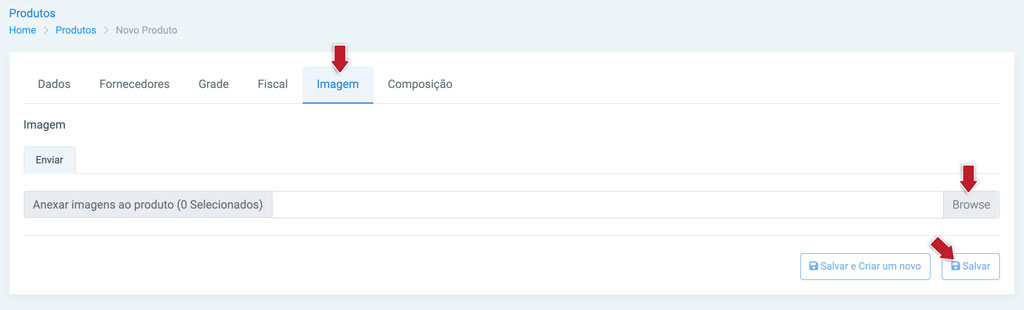
DICA
Caso você adicione mais de uma imagem você poderá alterar a posição da imagem clicando na imagem e arrastando, ao posicionar a imagem conforme ordem desejada clique em salvar conforme imagem abaixo:
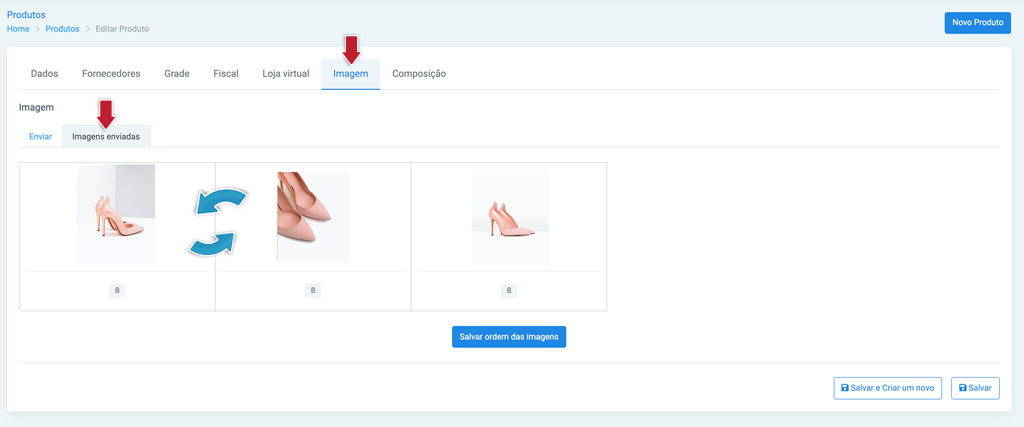
Passo 5: Montagem do KIT/COMBO
Clique em “Composição” “Adicionar Produto” para começar a montagem do KIT/COMBO.

Localize os produtos que comporão o KIT/COMBO e adicione-os.
Use o ícone “+” para adicionar quantos produtos forem necessários.
Após adicionar todas as informações, clique em “Salvar“.

Observações Importantes
Certifique-se de verificar o estoque disponível para venda dos KITs/COMBOs.
O sistema controlará o estoque individual dos produtos dentro do combo.
Evite criar mais KITs/COMBOs do que o estoque disponível dos produtos que os compõem.
Espero que este tutorial tenha ajudado!
Se você ainda permanece com dúvidas, é só entra em contato conosco pelo WhatsApp.